近年来美图秀秀手机抠图功能的广泛应用成为手机摄影爱好者们追捧的对象,不少用户在使用美图秀秀手机抠图功能时却遇到了一个令人困扰的问题——保存的图片只保留了抠出的背景,而将原图中的物体或人物全部删除了。这个问题让用户感到困惑和失望,因为他们本来期待能够通过美图秀秀的强大抠图功能,将自己的照片进行美化和编辑。为了解决这一问题,我们需要了解手机美图秀秀抠图的保存方法,以便能够正确地保存抠图效果。
手机美图秀秀抠图保存方法
具体步骤:
1.进入抠图
在手机上打开美图秀秀美化图片功能后,点击抠图。
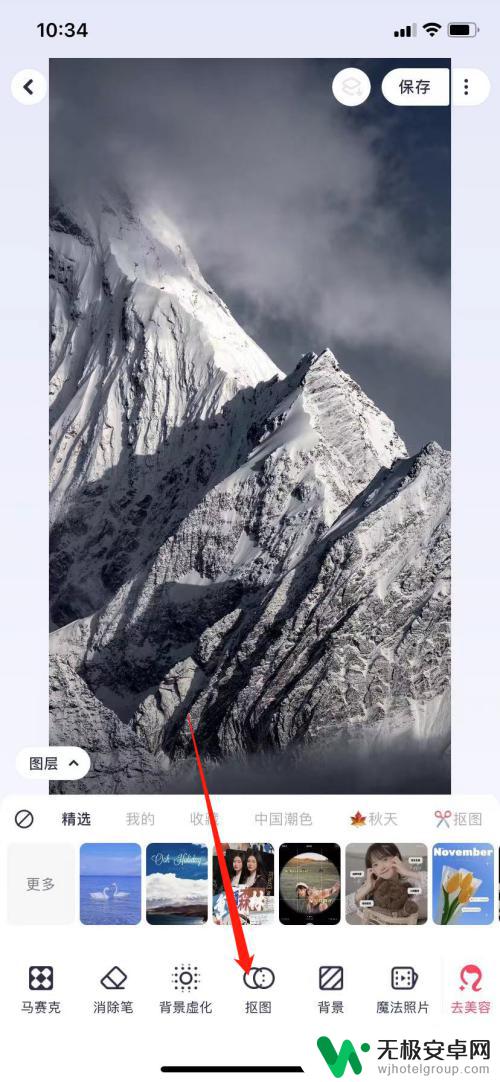
2.涂抹抠图区域
在这里使用画笔对要抠图的区域进行涂抹后点击下方“√”图标。
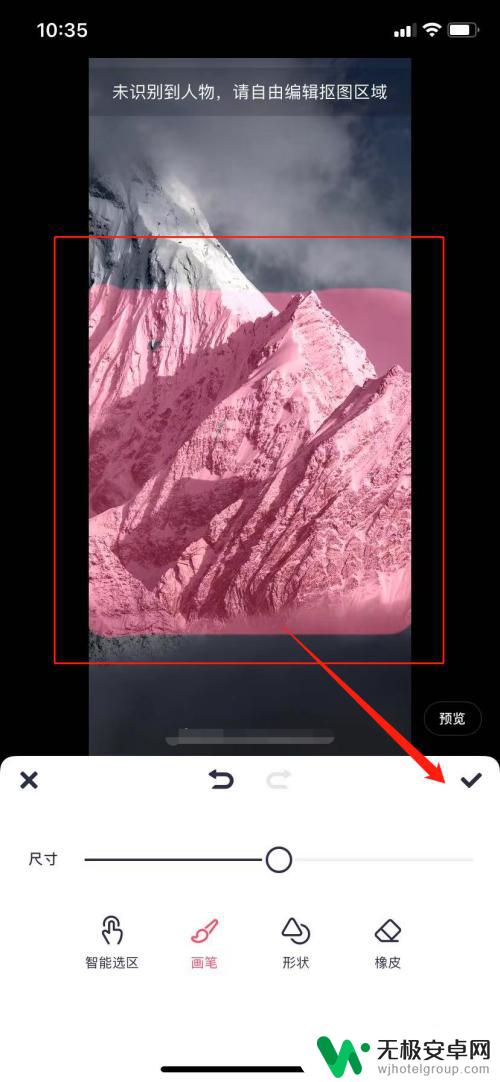
3.替换背景
在抠出的区域选中后点击下方背景替换。
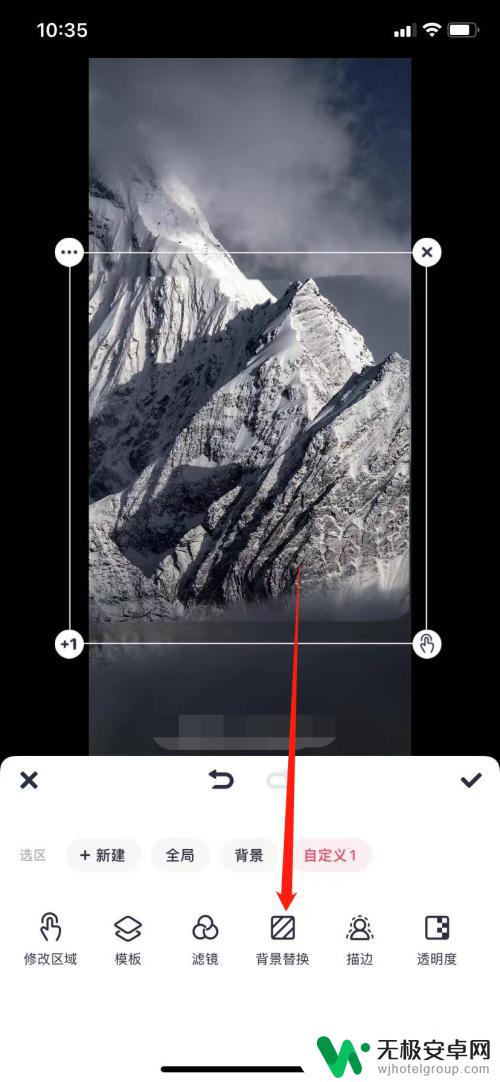
4.选择背景色
在这里颜色列表中选择白色或者透明颜色背景。
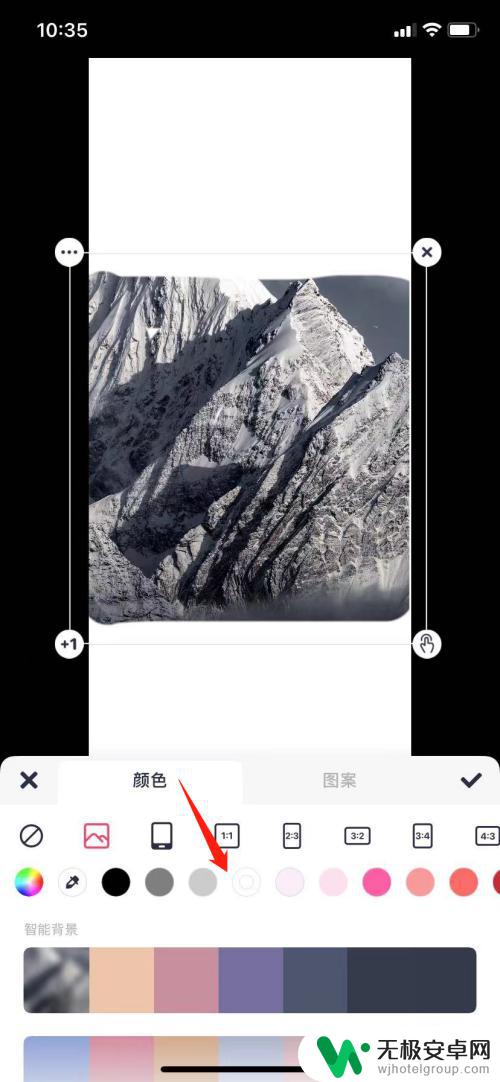
5.保存抠图
将背景替换为自己选择的颜色后,点击右上方保存。这样就可以将从照片抠图出来的部分进行单独保存了。
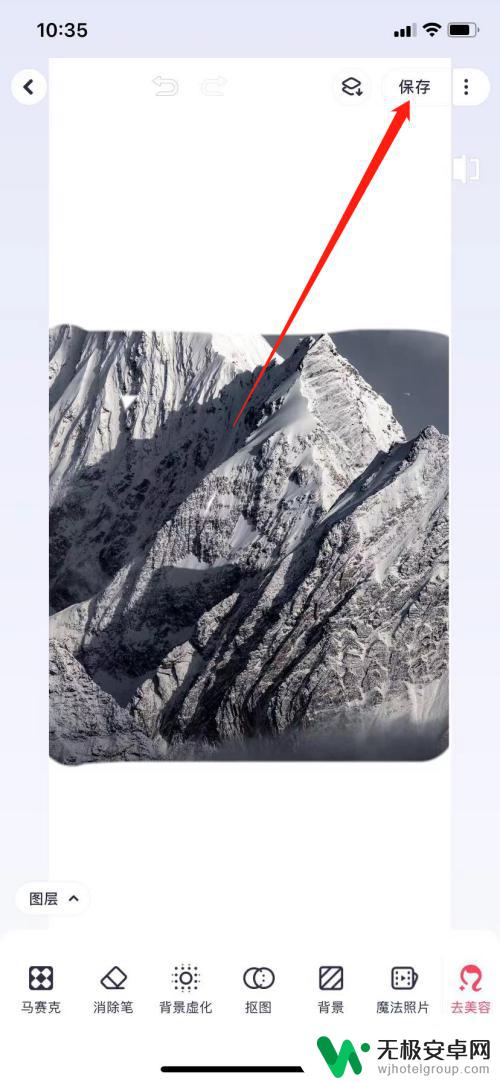
以上就是美图秀秀手机抠图只保存背景的全部内容,碰到同样情况的朋友们赶紧参照小编的方法来处理吧,希望能够对大家有所帮助。









